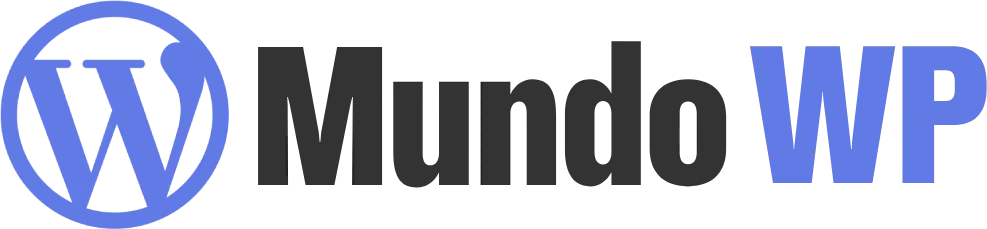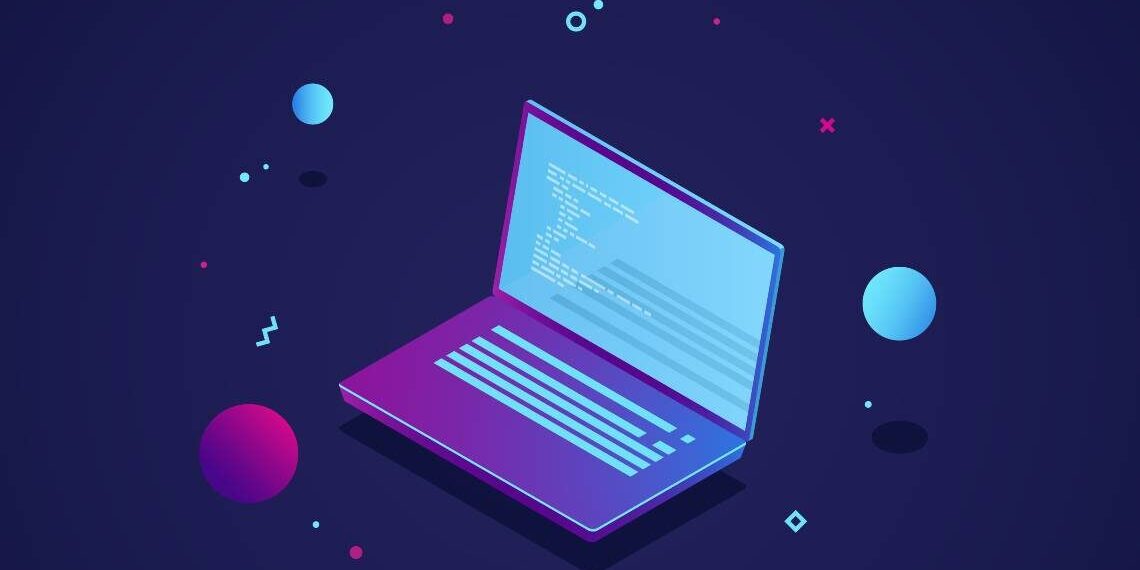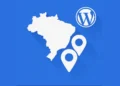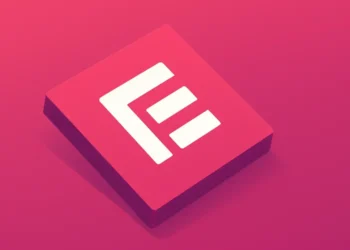Tutorial: Como Ocultar e Revelar Sessões de Páginas Criadas com Elementor
Se você deseja ocultar sessões de uma página criada com o Elementor e revelar essas sessões após um tempo, basta usar o seguinte código. O código pode ser facilmente adicionado através do componente HTML do Elementor. Siga os passos abaixo para implementar essa funcionalidade no seu site.
Passos:
- Abra a página no Elementor:
- Vá para a página onde você deseja aplicar o efeito.
- Abra o editor Elementor.
- Adicione um Componente HTML:
- No painel do Elementor, procure por “HTML” e arraste o componente “HTML” para fim da página.
- Cole o Código:
- Cole o seguinte código no componente HTML que você adicionou:
<script> document.addEventListener('DOMContentLoaded', function () { let tempoNaPagina = 0; const tempoNecessario = 3; // Defina o tempo em segundos const intervalo = setInterval(() => { tempoNaPagina++; if (tempoNaPagina >= tempoNecessario) { clearInterval(intervalo); let escondidos = document.querySelectorAll(".esconder"); for (let i = 0; i < escondidos.length; i++) { escondidos[i].classList.add("revelado"); setTimeout(function () { escondidos[i].style.opacity = "1"; }, 200); } } }, 1000); }); </script> <style> .esconder { display: none; opacity: 0; transition: 1s; } .esconder.revelado { display: flex; } </style> - Personalize o Tempo:
- Para alterar o tempo antes de revelar as seções, basta modificar o valor da variável
tempoNecessariono código. O valor está em segundos. - Exemplo: Para alterar para 5 segundos, altere o código da seguinte forma:
const tempoNecessario = 5; // Defina o tempo em segundos
- Para alterar o tempo antes de revelar as seções, basta modificar o valor da variável
- Adicione a Classe “esconder” às Sessões:
- Agora, para ocultar as seções que você deseja controlar, adicione a classe
esconderàs seções no Elementor. Para fazer isso:- Selecione a seção que deseja ocultar.
- Vá até as configurações avançadas da seção e, em “Classe CSS”, adicione
esconder.
- Agora, para ocultar as seções que você deseja controlar, adicione a classe
- Pronto!:
- Após o tempo definido, as seções com a classe
esconderserão reveladas com uma animação suave de opacidade.
- Após o tempo definido, as seções com a classe
Resumo:
Esse código vai ocultar as sessões até que o tempo configurado seja atingido, e, então, revelá-las com um efeito de transição. Basta ajustar o tempo e adicionar a classe esconder nas seções que você deseja controlar!